您好,登錄后才能下訂單哦!
您好,登錄后才能下訂單哦!
這篇文章主要介紹“怎么搭建基于Docker的PHP開發環境”,在日常操作中,相信很多人在怎么搭建基于Docker的PHP開發環境問題上存在疑惑,小編查閱了各式資料,整理出簡單好用的操作方法,希望對大家解答”怎么搭建基于Docker的PHP開發環境”的疑惑有所幫助!接下來,請跟著小編一起來學習吧!
怎樣才算是好的開發環境
首先,我們得知道什么才是好的開發環境, 對于我而言,一個好的開發環境需要具備以下幾個特點:
可隨意使用。我必須可以隨意刪除和創建新的環境。
快速啟動。我想要用它工作時候,它立馬就能用。
易于更新。在我們行業中,事物發展變化非常快,必須能讓我很容易將我的開發環境更新到新的軟件版本。
而Docker都支持以上這些特點,甚至更多。你幾乎可以即時銷毀和重建容器,而更新環境只需要重建你當前使用的鏡像即可。
什么是PHP開發環境
目前Web應用錯綜復雜,PHP開發環境需要很多的東西,為了保證環境的簡單性,需要做各種各樣的限制。
我們這次使用Nginx、PHP5-FPM、MySQL來運行Synmfony項目。
Pet 與 Cattle
另一個我們要討論的重點是:我們要把開發環境部署在多容器還是單容器中。 兩種方式各有優點:
單容器易于分發、維護。因為它們是獨立的,所有的東西都運行在同一個容器中,這點就像是一個虛擬機。但這也意味著,當你要升級其中的某樣東西(比如PHP新版本)的時候, 需要重新構建整個容器。
多容器可以在添加組件時提供更好的模塊化。因為每個容器包含了堆棧的一部分:Web、PHP、MySQL等,這樣可以單獨擴展每個服務或者添加服務,并且不需要重建所有的東西。
因為我比較懶,加上我需要在我的筆記本上放點別的內容,所以,這里我們只介紹單個容器的方法。
初始化工程
首先要做的是初始化一個新的Symfony工程. 推薦的方法是用composer的create-project命令。本來可以在工作站上安裝composer,但是那樣太簡單了。這次我們通過Docker來使用它。
我之前發過一篇關于Docker命令的文章:make docker commands(好吧,我說謊了,我本來把它寫在這篇文章中了,然后覺得把它獨立出來會比較好)。
不管怎么樣,你可以讀一下。接下來如果還沒有composer命令的話,你可以創建一個屬于自己的composer 別名。
$ alias composer="docker run -i -t -v \$PWD:/srv ubermuda/composer"
現在你可以初始化Symfony工程了:
$ composer create-project symfony/framwork-standard-edition SomeProject
帥呆了!下面來點實在的工作。
容器
構建一個運行標準Symfony項目且自給自足的容器相當容易,只需要安裝好常用的Nginx、PHP5-FPM和MySQL-Server即可,然后把預先準備好的Nginx的虛擬主機配置文件扔進去,再復制一些配置文件進去就完事了。
本容器的源代碼在GitHub上的 ubermuda/docker-symfony倉庫中可以找到。 Dockerfile 是Docker構建鏡像要用到的配置文件,我們來看一下:
FROM debian:wheezy ENV DEBIAN_FRONTEND noninteractive RUN apt-get update -y RUN apt-get install -y nginx php5-fpm php5-mysqlnd php5-cli mysql-server supervisor RUN sed -e 's/;daemonize = yes/daemonize = no/' -i /etc/php5/fpm/php-fpm.conf RUN sed -e 's/;listen\.owner/listen.owner/' -i /etc/php5/fpm/pool.d/www.conf RUN sed -e 's/;listen\.group/listen.group/' -i /etc/php5/fpm/pool.d/www.conf RUN echo "\ndaemon off;" >> /etc/nginx/nginx.conf ADD vhost.conf /etc/nginx/sites-available/default ADD supervisor.conf /etc/supervisor/conf.d/supervisor.conf ADD init.sh /init.sh EXPOSE 80 3306 VOLUME ["/srv"] WORKDIR /srv CMD ["/usr/bin/supervisord"]
我們通過擴展 debian:wheezy 這個基礎鏡像開始,然后通過一系列的sed命令來配置Nginx和PHP5-FPM。
復制代碼 代碼如下:
RUN sed -e 's/;daemonize = yes/daemonize = no/' -i /etc/php5/fpm/php-fpm.conf
RUN sed -e 's/;listen\.owner/listen.owner/' -i /etc/php5/fpm/pool.d/www.conf
RUN sed -e 's/;listen\.group/listen.group/' -i /etc/php5/fpm/pool.d/www.conf
RUN echo "\ndaemon off;" >> /etc/nginx/nginx.conf
這里我們要做兩件事。 首先配置PHP5-FPM和Nginx讓他們在前臺運行以便supervisord可以追蹤到他們。
然后,配置PHP5-FPM以指定的用戶運行Web-Server,并處理好文件權限。
接下來需要安裝一組配置文件,首先是Nginx的虛擬主機配置文件vhost.conf:
server {
listen 80;
server_name _;
access_log /var/log/nginx/access.log;
error_log /var/log/nginx/error.log;
root /srv/web;
index app_dev.php;
location / {
try_files $uri $uri/ /app_dev.php?$query_string;
}
location ~ [^/]\.php(/|$) {
fastcgi_pass unix:/var/run/php5-fpm.sock;
include fastcgi_params;
}
}因為我們不需要域名,所以把server_name設成了_(有點像perl的$_占位符變量), 并配置根目錄(document root)為/svr/web, 我們會把應用程序部署在/srv下,剩下的就是標準的Mginx + PHP5-FPM配置.
因為一個容器每次只能運行一個程序, 我們需要supervisord(或者任何別的進程管理器,不過我比較中意supervisord)。幸運的是, 這個進程管理器會產生我們需要的所有進程!下面是一小段supervisord的配置:
[supervisord] nodaemon=true [program:nginx] command=/usr/sbin/nginx [program:php5-fpm] command=/usr/sbin/php5-fpm [program:mysql] command=/usr/bin/mysqld_safe [program:init] command=/init.sh autorestart=false redirect_stderr=true redirect_stdout=/srv/app/logs/init.log
這里我們需要做的是定義所有的服務, 加上一個特殊的program:init進程,它不是一個實際的服務,而是一個獨創的運行啟動腳本的方式。
這個啟動腳本的問題在于,它通常需要先啟動某些服務。比如,你可能要初始化一些數據庫表,但前提是你得先把MySQL跑起來,一個可能的解決辦法 是,在啟動腳本中啟動MySQL,然后初始化表,然后為了防止影響到supervisord的進程管理,需要停掉MySQL,最后再啟動 supervisord。
這樣的腳本看起來類似下面這樣:
/etc/init.d/mysql start app/console doctrine:schema:update --force /etc/init.d/mysql stop exec /usr/bin/supervisord
看起來丑爆了有木有,咱換種方式,讓supervisor來運行它并且永不重啟。
實際的init.sh腳本如下:
#!/bin/bash
RET=1
while [[ RET -ne 0 ]]; do
sleep 1;
mysql -e 'exit' > /dev/null 2>&1; RET=$?
done
DB_NAME=${DB_NAME:-symfony}
mysqladmin -u root create $DB_NAME
if [ -n "$INIT" ]; then
/srv/$INIT
fi腳本先等待MySQL啟動,然后根據環境變量DB_NAME創建DB,默認為symfony, 然后在INIT環境變量中查找要運行的腳本,并嘗試運行它。本文的結尾有說明如何使用這些環境變量。
構建并運行鏡像
萬事俱備只欠東風。我們還要構建Symfony Docker鏡像, 使用docker build命令:
$ cd docker-symfony $ docker build -t symfony .
現在,可以使用它來運行你的Symfony工程了:
$ cd SomeProject $ docker run -i -t -P -v $PWD:/srv symfony
我們來看看這一連串的選項分別是干嘛的:
-i 啟動交互(interactive)模式, 也就是說,STDIO(標準輸入輸出)連接到了你當前的終端上。當你要接收日志或者給進程發送信號時,它很有用。
-t 為容器創建一個虛擬TTY, 它跟-i是好基友,通常一起使用。
-P 告訴Docker守護進程發布所有指定的端口, 本例中為80端口。
-v $PWD:/srv 把當前目錄掛載到容器的/srv目錄。掛載一個目錄使得目錄內容對目標掛載點可用。
現在你還記得之前提到的DB_NAME和INIT環境變量了吧,干嘛用的呢:用于自定義你的環境。 基本上你可以通過 docker run的-e選項在容器中設置環境變量,啟動腳本會拿到環境變量,因此,如果你的DB名為some_project_dev, 你就可以這么運行容器:
$ docker run -i -t -P -v $PWD:/srv -e DB_NAME=some_project_dev symfony
INIT 環境變量就更強大了,它允許你啟動時運行指定的腳本。比如, 你有一個bin/setup腳本運行composer install命令并且設置數據庫schema:
#!/bin/bash composer install app/console doctrine:schema:update --force
用-e來運行它:
$ docker run -i -t -P \ -v $PWD:/srv \ -e DB_NAME=some_project_dev \ -e INIT=bin/setup
注意,-e選項可以在docer run中多次使用,看起來相當酷。另外,你的啟動腳本需要可執行權限(chmod +x)。
現在我們通過curl發送請求到容器,來檢查一下是否所有的東西都像預期一樣工作。首先,我們需要取到Docker映射到容器的80端口的公共端口,用docker port命令:
$ docker port $(docker ps -aql 1) 80 0.0.0.0:49153
docker ps -aql 1 是個好用的命令,可以方便的檢索到最后一個容器的id, 在我們的例子中,Docker 把容器的80端口映射到了49153端口。我們 curl 一下看看。
$ curl http://localhost:49153
You are not allowed to access this file. Check app_dev.php for more information.
當我們不從localhost(譯者注:容器的localhost)訪問dev controller時,得到了Symfony的默認錯誤消息,這再正常不過了, 因為我們不是從容器內部發送 curl 請求的, 所以,可以安全的從前端控制器web/app_dev.php中移除這些行。
// This check prevents access to debug front controllers that are deployed by accident to production servers.
// Feel free to remove this, extend it, or make something more sophisticated.
if (isset($_SERVER['HTTP_CLIENT_IP'])
|| isset($_SERVER['HTTP_X_FORWARDED_FOR'])
|| !(in_array(@$_SERVER['REMOTE_ADDR'], array('127.0.0.1', 'fe80::1', '::1')) || php_sapi_name() === 'cli-server')
) {
header('HTTP/1.0 403 Forbidden');
exit('You are not allowed to access this file. Check '.basename(__FILE__).' for more information.');
}這些行阻止了任何從localhost以外的地方訪問dev controller。
現在再curl的時候就可以正常工作了,或者用瀏覽器訪問 http://localhost:49153/:
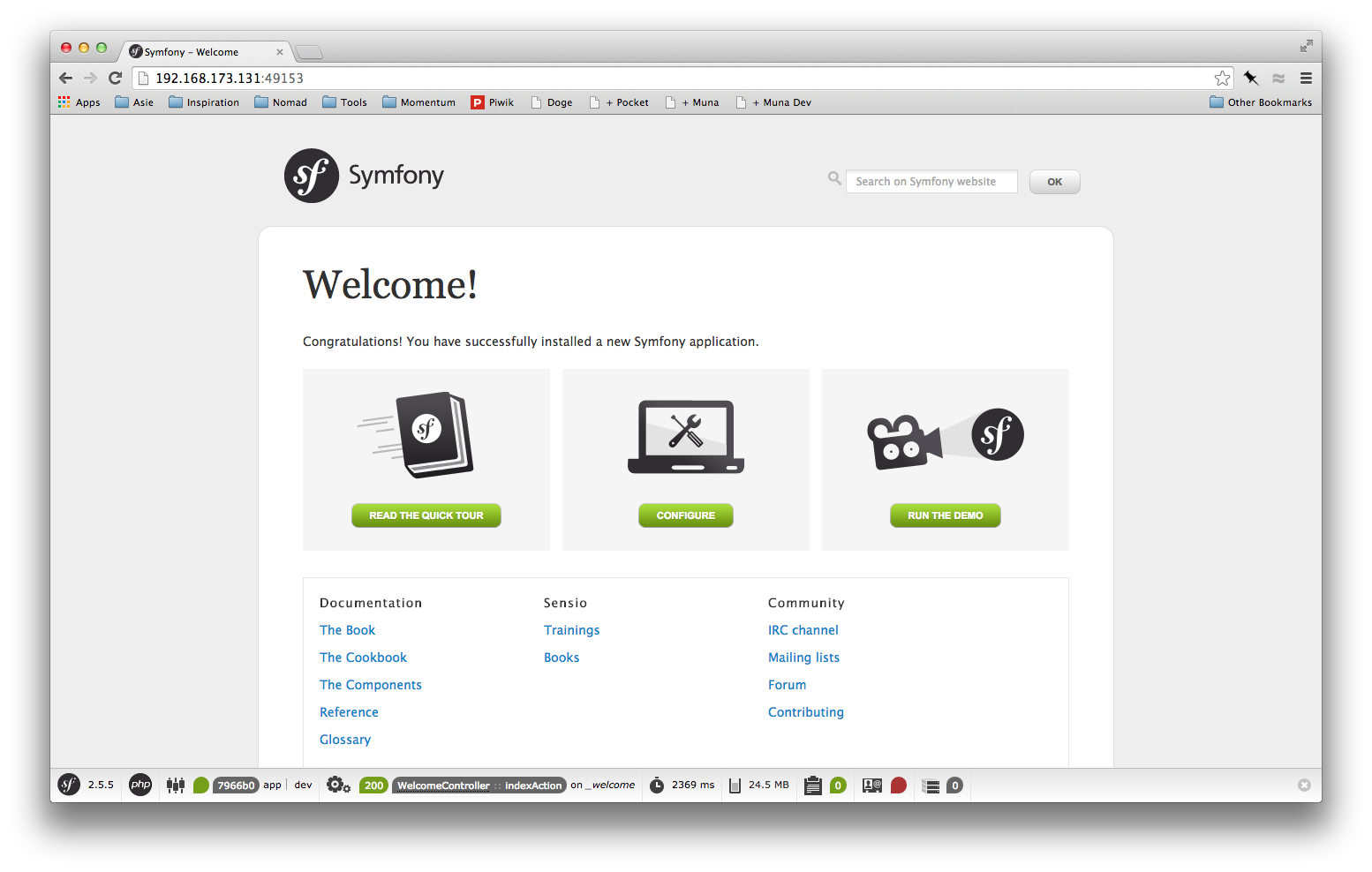
到此,關于“怎么搭建基于Docker的PHP開發環境”的學習就結束了,希望能夠解決大家的疑惑。理論與實踐的搭配能更好的幫助大家學習,快去試試吧!若想繼續學習更多相關知識,請繼續關注億速云網站,小編會繼續努力為大家帶來更多實用的文章!
免責聲明:本站發布的內容(圖片、視頻和文字)以原創、轉載和分享為主,文章觀點不代表本網站立場,如果涉及侵權請聯系站長郵箱:is@yisu.com進行舉報,并提供相關證據,一經查實,將立刻刪除涉嫌侵權內容。